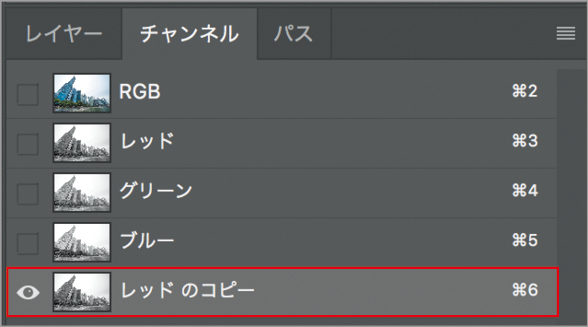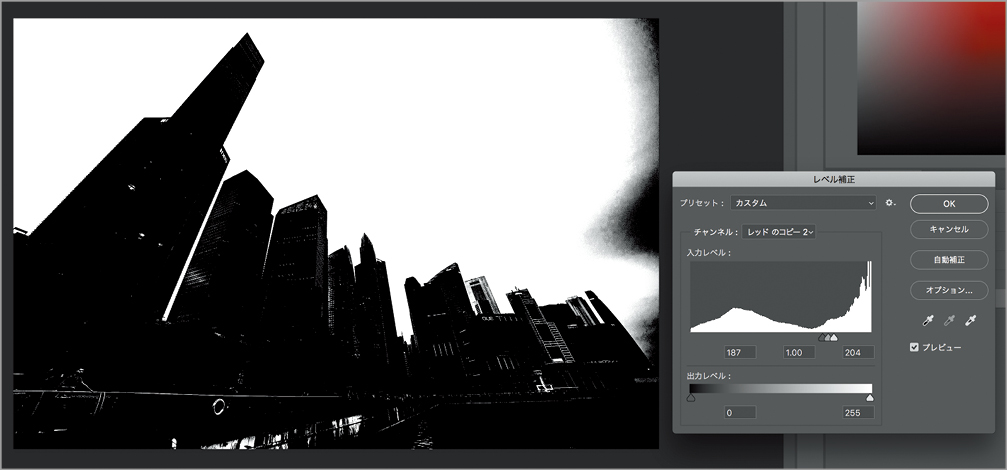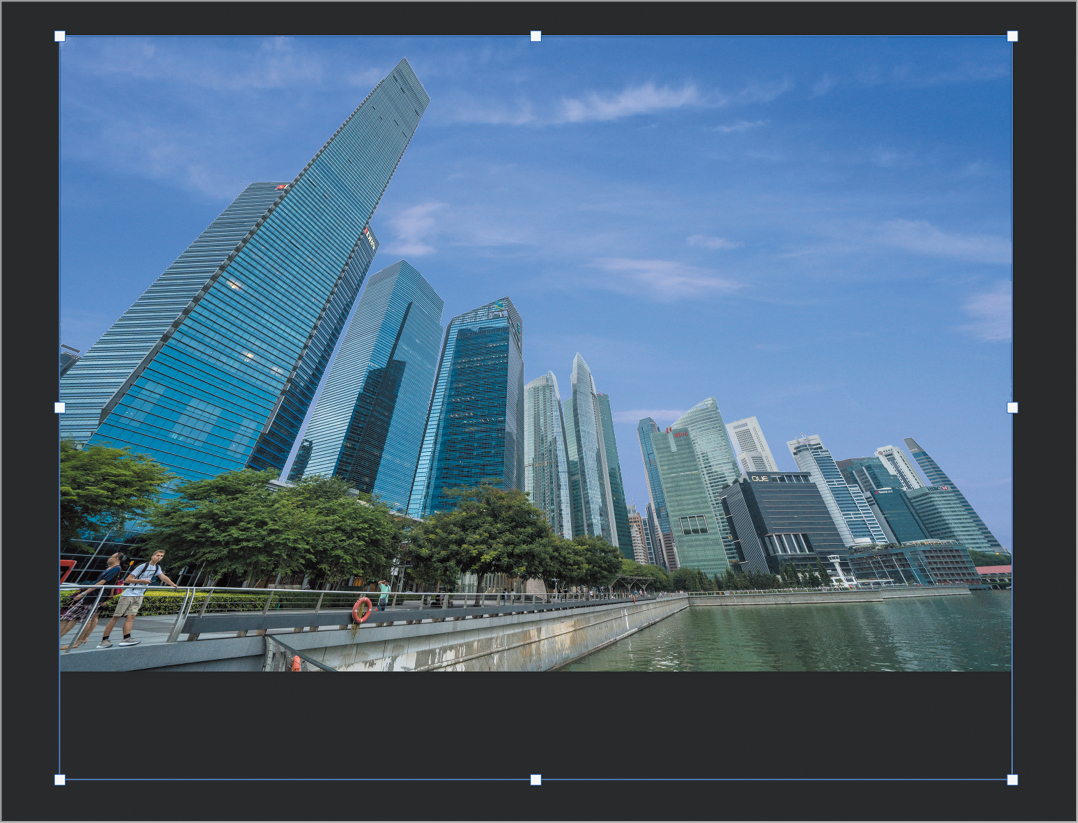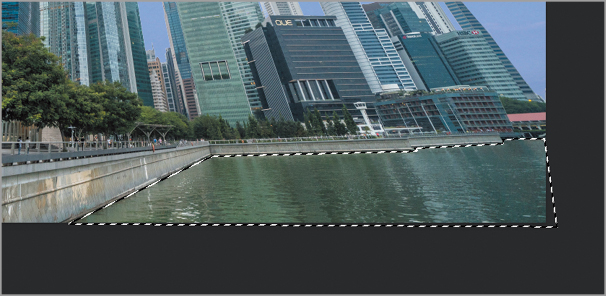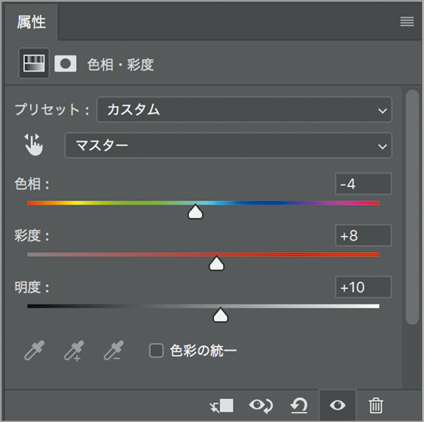アイドル業に勤しむ傍ら、美容系YouTuberとしても活躍しているNMB48の“アカリン”こと吉田朱里さん。そんな彼女が写真ソフトを使った編集・加工・合成などにチャレンジ! メイク上手な彼女なら、写真編集だってお手の物!? NMB48公式サイト 【URL】http://www.nmb48.com
吉田朱里(AKARI YOSHIDA)
1996年8月16日生まれ、大阪府出身。2010年、NMB48の1期生として活動開始。2018年、「第10回AKB48選抜総選挙」では14位を記録、選抜入りを果たした。アイドル業の傍らYouTuberとしても活動中で、動画の総再生数は1億回を突破。ニックネームは「アカリン」。
─今回のテーマは「曇り空を青空に変える」です。素材はビルが並ぶどんより曇り空の風景と、青空が大きく写った写真の2枚。曇り空の部分を、もう1枚の青空の写真に置き換えるというわけです。
ということは、レイヤーを青空、曇り空の順に重ねて、「レイヤーマスク」を使って背景の青空を見せるんですね。でも、こんな複雑なビルの形のマスクって作れるのかなぁ…。
─はい、「複雑なビルの形の選択範囲をうまく作る」というのが最大のポイントです。選択範囲を作る方法はたくさんありますが、今回は「チャンネルを使った作り方」にチャレンジします。
チャンネル…?
─レイヤーパネルの隣のタブに「チャンネル」というのがあるので、そこを見てください。一般的な写真は光の三原色であるR(赤)G(緑)B(青)の三色が混合してできています。このそれぞれの成分のみで写真を表したのがチャンネルです。この写真の中で空と建物のコントラスト(明暗差)が一番大きなチャンネルを使って選択範囲を作ります(1)。
コントラストが一番高いのはレッドのチャンネルですね。
─では、まずはレッドのチャンネルを複製しましょう。この複製したチャンネルの画像を[レベル補正]で加工して、空と建物の明暗をもっとハッキリさせます。さらに「ブラシツール」で空の黒くなっている部分と、建物や地上で白くなっている部分をそれぞれ塗りつぶします(2)。
ちょっと面倒ですが、このくらいなら我慢できます(笑)。
─ここまでくれば、あとは簡単。チャンネルからは[コマンド]キーを押しながらサムネイルをクリックするだけで選択範囲が作れちゃうんです。選択範囲ができたら[レイヤー]タブに戻って、選択範囲を反転させます。ここから曇り空レイヤーを選択した状態で下の「レイヤーマスク」アイコンを押してみましょう(3)。
すごーい! 空が青空に変わりました!
─ただ、このままだと一部に青空の写真の不要な部分が見えてしまうため、[コマンド]+[T]キーでレイヤーを変形して整えます。最後に右下の水辺の部分などの色味を、晴れの日のようなイメージに調整すれば完成です(4)。
(1)チャンネルを使って選択範囲を作る
どんよりとした曇り空の写真の下に青空のレイヤーを配置して、チャンネルタブを確認。建物と空のコントラストがもっとも大きかったレッドのチャンネルを右クリックして[チャンネルを複製]でコピーし、これを加工して選択範囲を作ります。
(2)[レベル補正]で空と建物を分離
メニューバーにある[イメージ]→[色調補正]→[レベル補正]でプレビュー画面を見ながら空と建物がうまく分離されるように入力レベルの左右のポイントを調整しましょう。うまく分離できなかったところはブ、ラシツールで手作業で塗りつぶしていきます。
(3)コピーしたチャンネルから選択範囲を作ってマスクする
コピーしたレッドチャンネルから作った選択範囲のままでマスクを作ってしまうと、空はそのままで、ビルの部分が透けて青空になってしまいます。そこで、メニューバーの[選択範囲]から[選択範囲を反転]をクリックしてからマスクを作りました。すごい!青空になった!と驚きましたが、よーく見てみると、右のビルの背後に橋が…。なので、背景の空を拡大して橋が見えないように調整しました。
背景にある橋は、下のレイヤーにある青空の写真を拡大することで切り取れます。
(4)晴れた日のように写真を馴染ませる
右下の水面は、もし晴れの日なら青空が映り込んでもっと明るく透明感が出てくるはず! そこで、[多角形選択]ツールで水面だけ選択して、調整レイヤーの[色相・彩度]を使って、明るく青みを増す調整をしました。青空もベースの写真の色に馴染むように微調整。初心者でもこんなに精巧に合成できることに驚きです。
写真を合成するときは、細部にこだわるとリアリティが増します。そこで、水面の色などを[色相・彩度]を少し明るく調整します。